執行查詢和分析語句後,您可以在統計圖表頁簽中查看可視化的查詢和分析結果,適用於按照API、HTTPStatus等指定維度統計資料的情境。本文介紹支援在統計圖表頁簽對日誌進行的常用操作。
統計圖表介面
統計圖表支援展示多個查詢分析結果,並支援對不同查詢分析的結果進行個人化的可視化設定。更多資訊,請參見統計圖表(Pro版本)概述。
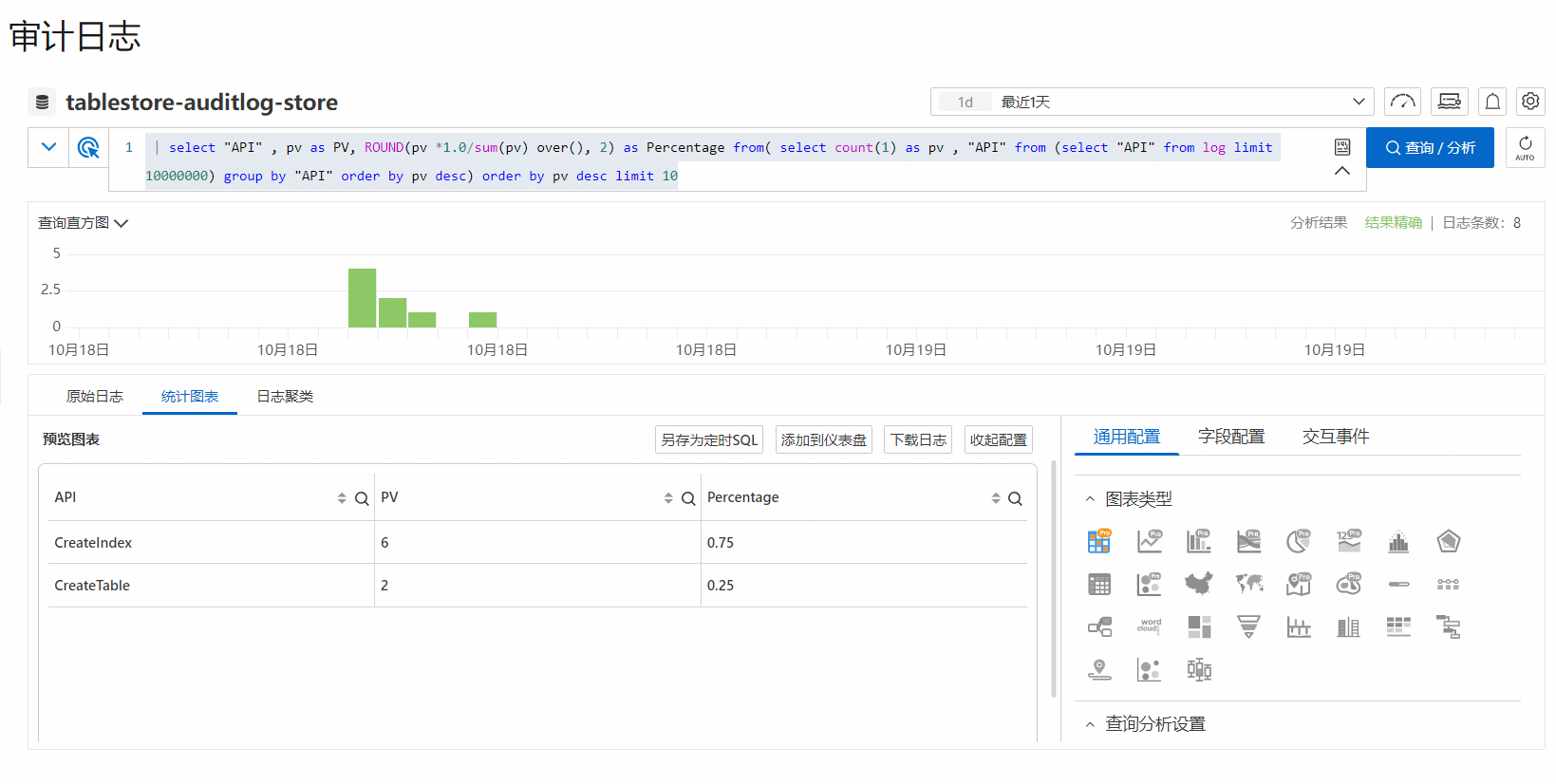
添加圖表到儀錶盤
儀錶盤是即時資料的分析大盤。您可以將查詢和分析結果以圖表形式儲存到儀錶盤中。
在統計圖表頁簽,單擊添加到儀錶盤。
在添加到儀錶盤對話方塊,根據需要建立儀錶盤或者選擇已有儀錶盤。
建立儀錶盤
選擇操作類型為建立儀錶盤。
選擇配置模式為網格布局或者自由布局。
填寫儀錶盤名稱。
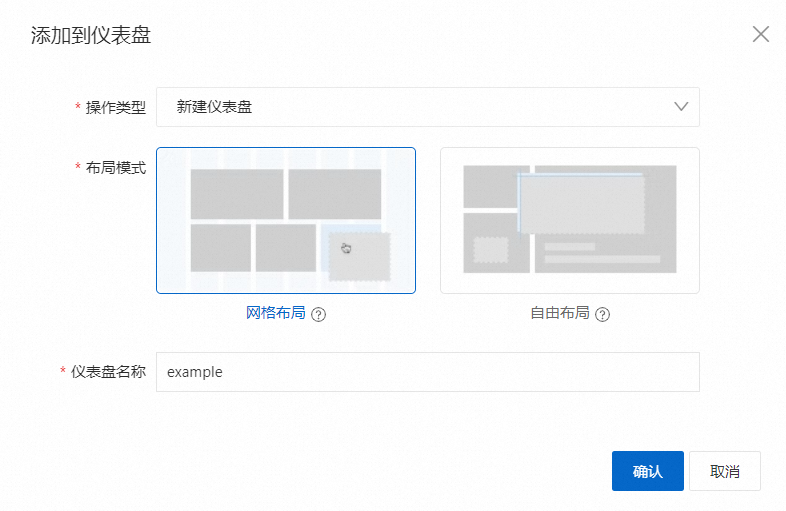
選擇已有儀錶盤
選擇操作類型為添加到已有儀錶盤。
選擇已有儀錶盤。

單擊確認。
另存新檔定時SQL
建立定時SQL任務後,您可以到目標Logstore中查看SQL執行結果資料。
在統計圖表頁簽,查詢到統計結果後,單擊另存新檔定時SQL。
在建立定時SQL面板,建立定時任務。
在計算配置嚮導中,完成如下配置,然後單擊下一步。
參數
描述
任務名稱
SLS任務的唯一名稱。
顯示名稱
定時SQL任務的顯示名稱。
任務描述
定時SQL任務的描述。
資源集區
Simple Log Service提供增強型資源集區用於資料分析。
增強型資源集區複用SQL獨享版的計算能力,提供足夠的分析並發數,與您在控制台上的SQL分析操作進行資源隔離。增強型資源集區根據SQL分析操作所消耗的CPU時間收取費用。更多資訊,請參見開啟SQL獨享版。
寫入模式
選擇日誌庫匯入日誌庫,即表示源Logstore中的資料通過定時SQL處理後將儲存到目標Logstore中。
SQL代碼
顯示您在步驟4中輸入的查詢和分析語句。此處的預覽操作與步驟4中的操作一致,用於驗證您所使用的查詢和分析語句是否正確,執行結果是否有資料。
SQL任務運行時,Simple Log Service將執行該查詢和分析語句分析資料。
源Project/Logstore
顯示資料來源所在的Project、Logstore。
目標
目標Region
目標Project所在地區。
目標Project
用於儲存SQL分析結果的目標Project名稱。
目標庫
用於儲存SQL分析結果的目標Logstore名稱。
寫目標授權
您可以通過如下方式授予定時SQL任務寫資料到目標Logstore的許可權。
預設角色:授權定時SQL任務使用阿里雲系統角色AliyunLogETLRole將運行結果寫入目標Logstore。
自訂角色:授權定時SQL任務使用自訂角色將運行結果寫入目標Logstore。
您需先授予自訂角色寫資料到目標Logstore的許可權,然後在角色ARN中輸入您自訂角色的ARN。如何擷取ARN,請參見如下說明:
如果源Logstore和目標Logstore屬於同一阿里雲帳號,請參見步驟二:授予RAM角色寫目標Logstore的許可權。
如果源Logstore和目標Logstore屬於不同的阿里雲帳號,請參見步驟二:授予帳號B下的RAM角色b寫目標Logstore的許可權。
執行SQL授權
您可以通過如下方式授予定時SQL任務讀取源Logstore資料以及在當前Project下執行SQL分析操作的許可權。
預設角色:授權定時SQL任務使用阿里雲系統角色AliyunLogETLRole執行對應操作。
自訂角色:授權定時SQL任務使用自訂角色執行對應操作。
您需先授予自訂角色相關許可權,然後在角色ARN中輸入您自訂角色的ARN。更多資訊,請參見步驟一:授予RAM角色分析源Logstore的許可權。
在調度配置嚮導中,完成如下配置,然後單擊確定。
參數
描述
調度間隔
調度定時SQL任務的頻率,每調度一次定時SQL任務產生一個執行執行個體。調度間隔決定每個執行執行個體的調度時間。
每小時:每小時調度一次定時SQL任務。
每天:在每天的某個固定時間點調度一次定時SQL任務。
每周:在周幾的某個固定時間點調度一次定時SQL任務。
固定間隔:按照固定間隔調度定時SQL任務。
Cron:通過Cron運算式指定時間間隔,按照指定的時間間隔調度定時SQL任務。
Cron運算式的最小精度為分鐘,24小時制,例如0 0/1 * * *表示從00:00開始,每隔1小時運行一次。
當您需要配置時區時,需選擇Cron模式。常見的時區列表請參見時區列表。
調度時間範圍
調度的時間範圍,具體說明如下:
某時間開始:指定第一個執行個體被調度的開始時間。
特定時間範圍:指定執行個體被調度的起止時間,即定時SQL任務僅在該時間範圍內可被執行。
重要執行個體的調度時間必須在該範圍內,超出該範圍時,定時SQL任務不再產生新執行個體。
SQL時間視窗
定時SQL任務運行時,僅分析該時間範圍內的日誌。時間視窗與執行個體調度時間共同作用生效。該時間範圍不能大於調度間隔的5倍且不能超過1天。更多資訊,請參見時間運算式文法。
例如,調度間隔為固定間隔10分鐘,起始時間為2021-04-01 00:00:00,順延強制為30秒,SQL時間視窗為[@m-10m,@m),則SQL任務運行時,在00:00:30時刻產生第一個執行執行個體,分析的是
[23:50:00~00:00:00)期間的日誌。更多資訊,請參見調度與執行情境。SQL逾時
執行SQL分析操作失敗時自動重試的閾值。當重試時間超過指定的最大時間或者重試次數超過最大次數時,該執行執行個體結束,狀態為失敗。您可以根據失敗原因,手動重試該執行個體。具體操作,請參見重試定時SQL任務執行個體。
順延強制
調度時間點往後順延強制的時間。取整範圍:0~120,單位:秒。
當資料寫入Logstore存在延遲等情況時,可通過順延強制來保證資料的完整性。
建立定時SQL任務後,您可以到目標Logstore中查看SQL執行結果資料。
下載日誌
根據需要將所需日誌資訊下載到本地儲存或者分享資源連結供其他人下載。
在統計圖表頁簽,查詢到統計結果後,將滑鼠拖動到下載日誌上,選擇下載日誌。
在日誌下載頁面,配置任務名、日誌數量、資料格式、quote字元、是否允許下載不精確的結果和壓縮方式。
單擊確認。
在日誌匯出歷史對話方塊,等待日誌下載完成。日誌下載完成後,請根據需要執行相應操作。
說明您也可以在統計圖表頁簽,將滑鼠拖動到下載日誌上,選擇日誌匯出歷史,查看日誌匯出歷史資訊。
操作
說明
下載日誌到本地
單擊下載任務操作列的下載,下載日誌到本地。
拷貝資源連結
單擊下載任務操作列的拷貝資源連結,並分享給其他人使用。其他人可通過該資源連結下載相應日誌。
配置統計圖表
配置圖表類型
通用配置用於對統計圖表進行全域配置。例如選擇顏色方案後,整個統計圖表的顏色都基於該顏色方案進行展示。在通用配置中設定的圖表屬性,將對整個統計圖表生效。
通用配置包括統計圖表的基本配置、標準配置以及不同統計圖表的不同屬性配置。更多資訊,請參見通用配置。
配置欄位資訊
欄位配置用於對單個查詢分析的結果或單個查詢分析結果中的單列資料進行個人化的可視化設定。在欄位配置中設定的圖表屬性,只對所選擇的目標查詢分析結果所涉及的圖形、目標查詢分析結果中的單列資料所涉及的圖形生效。不同統計圖表的欄位配置說明及樣本請參見欄位配置。
配置互動事件
互動事件用於對單個欄位或單個查詢分析進行下鑽分析,加深資料分析的維度。互動事件包括開啟日誌庫、開啟快速查詢、開啟儀錶盤、開啟Trace分析、開啟Trace詳情、自訂HTTP連結和關聯資料集。此處以開啟日誌庫為例介紹交換事件的使用。
在統計圖表頁簽右側的互動事件頁簽,單擊添加欄位並選擇欄位。
單擊添加事件並選擇互動事件為開啟日誌庫。
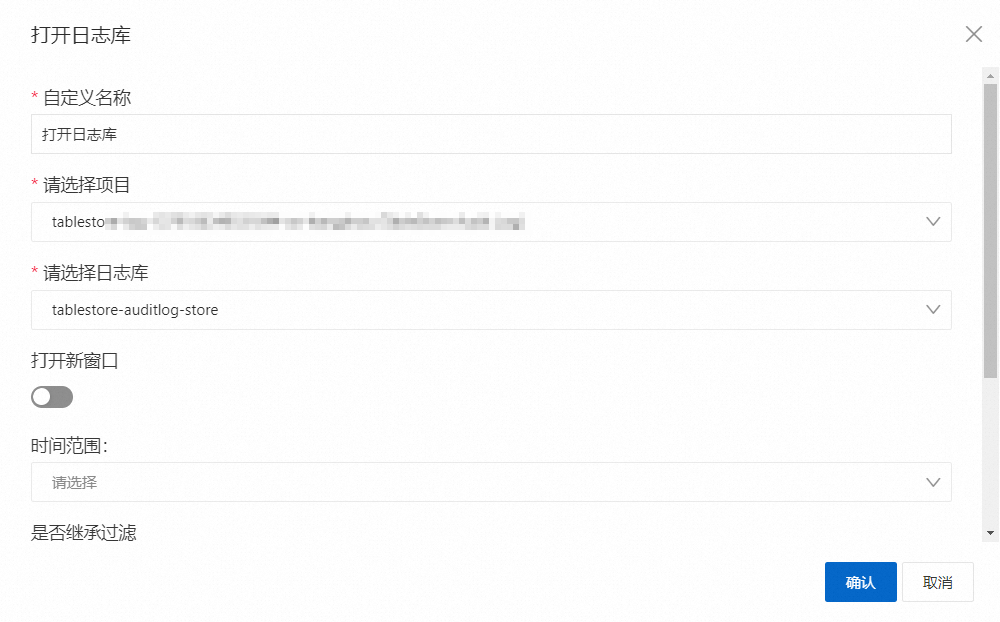
在開啟日誌庫對話方塊,按照下表說明配置事件參數。
關於其他互動事件參數配置的更多資訊,請參見互動事件。
參數
說明
自訂名稱
設定互動事件的名稱。
請選擇專案
選擇目標Logstore所屬的Project。
請選擇日誌庫
選擇目標Logstore。觸發互動事件後,將跳轉到目標Logstore頁面。
開啟新視窗
開啟開啟新視窗開關後,點擊關聯的日誌庫時,會開啟新的頁面。
時間範圍
設定目標Logstore的查詢時間範圍。
是否繼承過濾
開啟是否繼承過濾開關,將當前儀錶盤已有的過濾條件同步到目標Logstore中,並以
AND方式添加到查詢分析語句之前。過濾語句
輸入過濾語句,可將該過濾語句同步到目標Logstore中,並以
AND方式添加到查詢分析語句之前。您可以單擊添加變量,在過濾語句中插入變數。其中,重要的系統變數說明如下:
${{__start_time__}}:查詢開始時間。${{__end_time__}}:查詢結束時間。${{__interval__}}:查詢的時間間隔,單位:秒。${{__project__}}:查詢的Project名稱。
插入變數後,會將變數值作為過濾條件。
單擊確認。